
Interfaccia dell'utente
Menu Visualizza
Usa il menu Visualizza per visualizzare o nascondere gli elementi dell'area di lavoro.
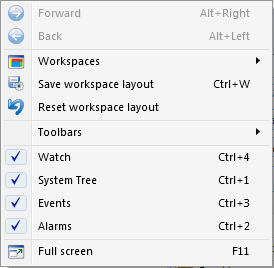
|
Comando |
Descrizione |
|
Avanti |
Fai clic per avanzare a una visualizzazione già visitata nella finestra selezionata. |
|
Indietro |
Fai clic per ritornare a una visualizzazione già visitata nella finestra selezionata. |
|
Aree di lavoro |
Usa il menu Aree di lavoro per passare a un'altra area di lavoro. Per maggior informazioni, consulta Menù Visualizza – Sottomenù Aree di lavoro . |
|
Salva il layout dell'area di lavoro |
Fai clic per salvare le modifiche al layout dell'area di lavoro apportate all'area di lavoro sul computer locale. Per maggior informazioni, consulta Workspace Components and Customization .
|
|
Ripristina il layout dell'area di lavoro |
Fai clic per riportare il layout dell'area di lavoro al layout dell'area di lavoro predefinito sul computer locale. Per maggior informazioni, consulta Workspace Components and Customization . |
|
Barre degli strumenti |
Usa il sottomenu Barre degli strumenti per nascondere o visualizzare i menu in WorkStation. Per maggior informazioni, consulta Menù Visualizza – Sottomenù Barre degli strumenti . |
|
Osserva |
Seleziona per visualizzare il riquadro Osserva, da cui puoi monitorare le variabili. Per maggior informazioni, consulta Watch Pane and Watch View . |
|
Struttura del sistema |
Seleziona per visualizzate la struttura del sistema, da cui puoi lavorare con tutti gli oggetti nel tuo sistema. |
|
Eventi |
Seleziona per visualizzare il riquadro Eventi, da cui puoi ispezionare gli eventi. Per maggior informazioni, consulta Events Pane and Event View Customization . |
|
Allarmi |
Seleziona per visualizzate il riquadro Allarmi, da cui puoi gestire gli allarmi. Per maggior informazioni, consulta Alarms Pane and Alarm View Customization . |
|
Schermo intero |
Seleziona per visualizzare la finestra selezionata nell'area di lavoro in modalità schermo intero. Per maggior informazioni, consulta Uscire dalla modalità schermo intero . |
 Barra Cronologia
Barra Cronologia
 Menù Visualizza – Sottomenù Aree di lavoro
Menù Visualizza – Sottomenù Aree di lavoro
 Menù Visualizza – Sottomenù Barre degli strumenti
Menù Visualizza – Sottomenù Barre degli strumenti
 Alarms Pane and Alarm View Customization
Alarms Pane and Alarm View Customization
 Events Pane and Event View Customization
Events Pane and Event View Customization
 Watch Pane and Watch View
Watch Pane and Watch View
 Uscire dalla modalità schermo intero
Uscire dalla modalità schermo intero